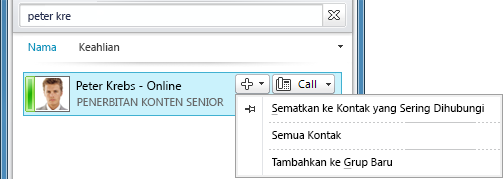Catatan: Artikel ini telah bermanfaat selama ini, dan akan segera dihapus. Untuk mencegah kesalahan "Halaman tidak ditemukan", kami menghapus tautan yang kami ketahui. Jika Anda sudah membuat tautan ke halaman ini, silakan hapus tautan, dan kami akan mengupayakan agar web tetap tersambung.
Jika Anda memiliki kapabilitas Voice-over-internet Protocol (VOIP), mikrofon, dan speaker, Anda siap menggunakan perangkat lunak komunikasi Microsoft® Lync™ Online untuk panggilan suara di dalam organisasi Anda. Anda juga dapat mencolokkan perangkat apa pun yang direkomendasikan oleh organisasi, seperti headset USB; Lync Online secara otomatis mengonfigurasi pengaturan Anda.
Apa yang ingin Anda lakukan?
Pilih perangkat audio Anda
Untuk memilih perangkat audio Anda:
-
Klik Mulai, klik Semua Program, klik Microsoft Lync, lalu klik Microsoft Lync 2010.
-
Klik tombol Opsi
-
Di bawah Kustomisasi perangkat Anda, klik daftar menurun yang sesuai untuk mengonfigurasi speaker, mikrofon, dan dering Anda, serta tingkat volume.
-
Klik panah hijau untuk menguji tingkat speaker dan dering Anda.
Menemukan orang yang tepat
Bilah pencarian adalah tempat pertama untuk menemukan orang-orang yang perlu Anda hubungi.
-
Di jendela utama Lync, dalam bidang pencarian di daftar Kontak Anda, mulailah mengetikkan nama seseorang. Hasil akan muncul di bawah bilah pencarian.
-
(Opsional) Lakukan salah satu hal berikut ini:
-
Jika Anda melihat siapa yang Anda cari, klik ganda kontak untuk mengirim pesan instan.
-
Untuk menambahkan kontak ke daftar Kontak Anda, arahkan ke kontak, klik tanda plus (+), lalu pilih grup kontak yang sesuai.
Melakukan panggilan suara
Anda bisa memulai panggilan telepon dengan sekali klik.
-
Dalam daftar Kontak atau hasil pencarian, arahkan ke kontak, lalu klik tombol Panggil .
Jendela percakapan baru akan terbuka.
Memulai panggilan konferensi
Untuk menghubungi beberapa kontak:
-
Dalam daftar Kontak Anda, tekan dan tahan tombol CTRL, lalu klik kontak yang ingin Anda hubungi.
-
Klik kanan salah satu kontak yang dipilih, lalu klik Mulai Panggilan Konferensi.
Menjawab panggilan
Saat Anda menerima panggilan, pemberitahuan panggilan masuk ditampilkan di sudut kanan bawah layar komputer Anda. Lakukan salah satu hal berikut:
-
Untuk menjawab panggilan, klik di mana saja di pemberitahuan panggilan masuk.
-
Untuk mengalihkan panggilan ke pesan instan atau menolak panggilan dan mengatur status Anda ke Jangan Diganggu untuk menghindari gangguan, klik Alihkan.
-
Untuk menolak panggilan, klik Tolak.
Mengundang orang lain ke percakapan
Untuk mengundang orang lain ke percakapan yang sudah berlangsung, lakukan hal berikut:
-
Di jendela percakapan, klik menu Opsi Orang .
-
Klik Undang menurut Nama atau Telepon Nomor, klik kontak yang Anda inginkan atau cari dia, lalu klik OK.
Menambahkan suara ke percakapan IM
Untuk menambahkan suara ke percakapan pesan instan (IM):
-
Di jendela percakapan, klik tombol Panggil .
Lync Online menambahkan suara dan audio ke percakapan Anda. Anda dapat terus mengetik selagi berbicara. Perhatikan bahwa panggilan suara akan menggunakan Voice over Internet Protocol (VoIP).
Menggunakan kontrol panggilan
Di jendela percakapan, selama panggilan Lync Online, gunakan kontrol panggilan untuk melakukan salah satu hal berikut ini:
-
Untuk menangguhkan panggilan, klik tombol Jeda/Lanjutkan
-
Untuk mengakhiri panggilan, klik tombol Akhiri panggilan
Kontrol lain memungkinkan Anda mematikan suara mikrofon atau speaker, dan menampilkan tombol angka.
Colokkan webcam
Untuk hal terdekat dengan percakapan tatap muka, sambungkan webcam ke komputer Anda. Lync Online secara otomatis mendeteksi webcam dan menggunakannya untuk panggilan video Berikutnya.
Untuk melihat pengaturan webcam Anda:
-
Di sudut kanan atas jendela utama Lync, klik tombol Opsi
-
Dalam kotak dialog Opsi - Lync, klik Perangkat Video.
Menambahkan video ke percakapan
Jika Anda telah menyiapkan webcam, Anda bisa memilih untuk memperbolehkan kontak Anda melihat Anda saat Anda berbicara. Untuk menyiapkan webcam, lihat "Colokkan webcam," di bagian sebelumnya artikel ini.
-
Di jendela percakapan, klik tombol Video .
Panggilan video dimulai. Anda bisa terus mengirim pesan instan ke penerima panggilan dan juga kontak lainnya.
Catatan: Jika Anda menerima panggilan video masuk seseorang, mereka tidak akan melihat Anda kecuali Anda menambahkan video dari sisi percakapan Anda.